
こんにちは、lisです!
Discord APIでbotが作れるということを知りました。
ちょっと試してみたいなと思ったので手を付けてみました。
今回はDiscordにbot(機能なし)を追加するまでです
Discordにアプリを作成
DiscordのDeveloper portalにアクセス。
左上の「New Applicationボタン」を押す。
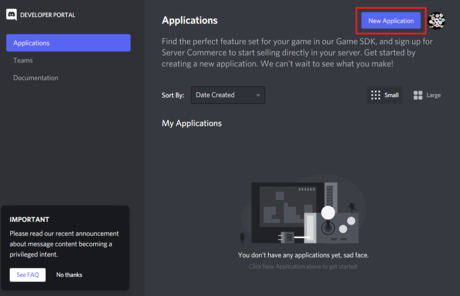
ポップアップが出てくるのでアプリ名を入力して「Createボタン」を押す。
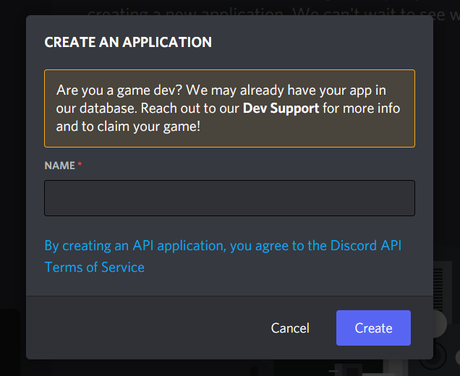
Tokenを取得
サイドメニューの「Bot」を開き、「Add Botボタン」を押す→「Yes, do it!ボタン」で進める。
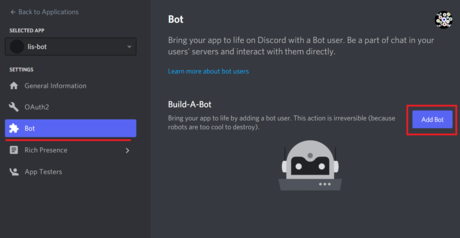

Build-A-Bot欄にある「TOKEN」の「Copyボタン」をクリック。Tokenを取得します。
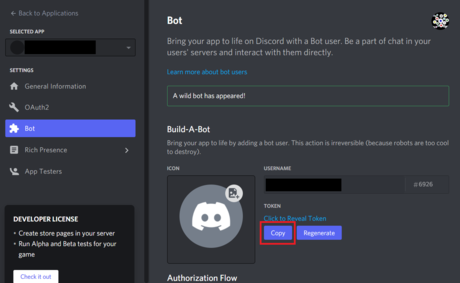
必要な時にコピーでいいと思いますが、デプロイの時に使うので一旦保存かあとでコピーでいいと思います。
OAuth2
サイドメニューの「OAuth2」を開きます。
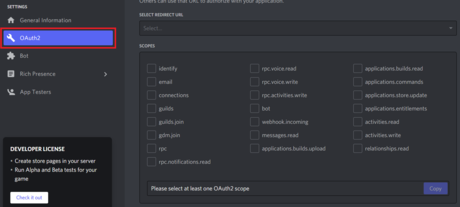
OAuth2 URL Generator欄にある「SCOPES」の「bot」にチェック。
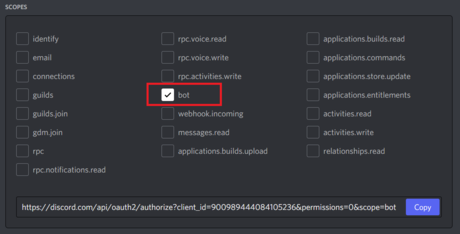
BOT PERMISSIONSで権限を設定。サンプルにあったやつをチェックしていくことにします。
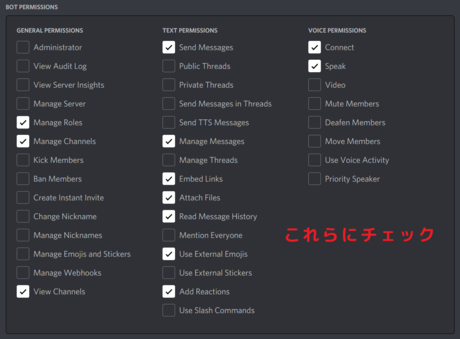
- GENERAL PERMISSIONS
- Manage Roles
- manage Channels
- View Channels
- TEXT PERMISSIONS
- Send Messages
- Manage Messages
- Embed Links
- Attach Files
- Read Message History
- Use External Emojis
- Add Reactions
- VOICE PERMISSIONS
- Connect
- Speak
ボットをサーバーに追加→認証する。
SCOPES下部にあるURLをコピーして、ブラウザで開きます。
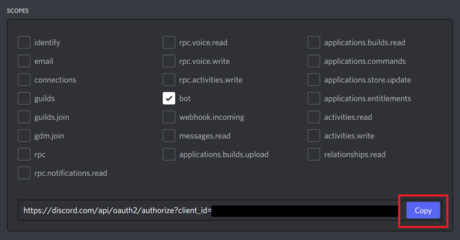
「ボットをどのサーバーに接続する?」的な画面が出てきます。
参加させたいサーバーを選択して、「はいボタン」で進めましょう。
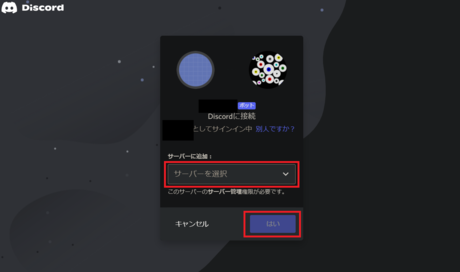
サーバーは管理者権限を持っているアカウントで参加させる必要があります。
「この権限をボットに与えるけどOK?」的な画面が出てくるので「認証ボタン」を押します。
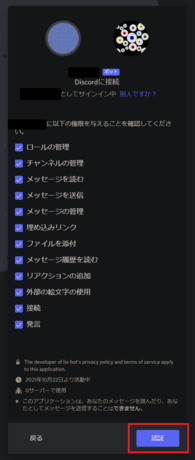
人間なら「私は人間です」にチェックします。
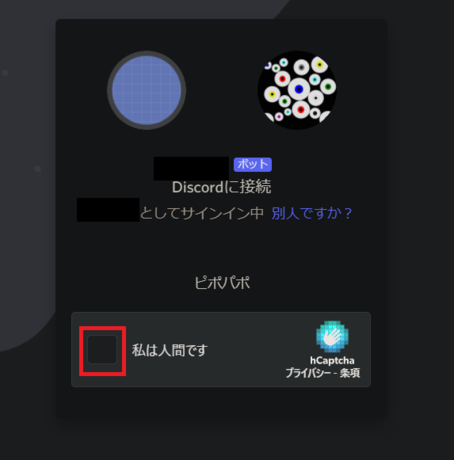
これで認証完了!
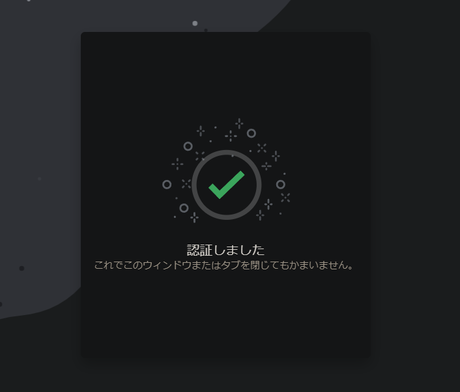
サーバーを確認すると追加はされた。
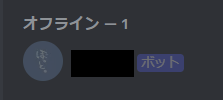
参考
コチラを参考にしました。ありがとうございました!
あとがき
Discord APIを作るためにアプリ追加をするでした!
アプリの追加をしたので、次はbotの中身を作っていきます。